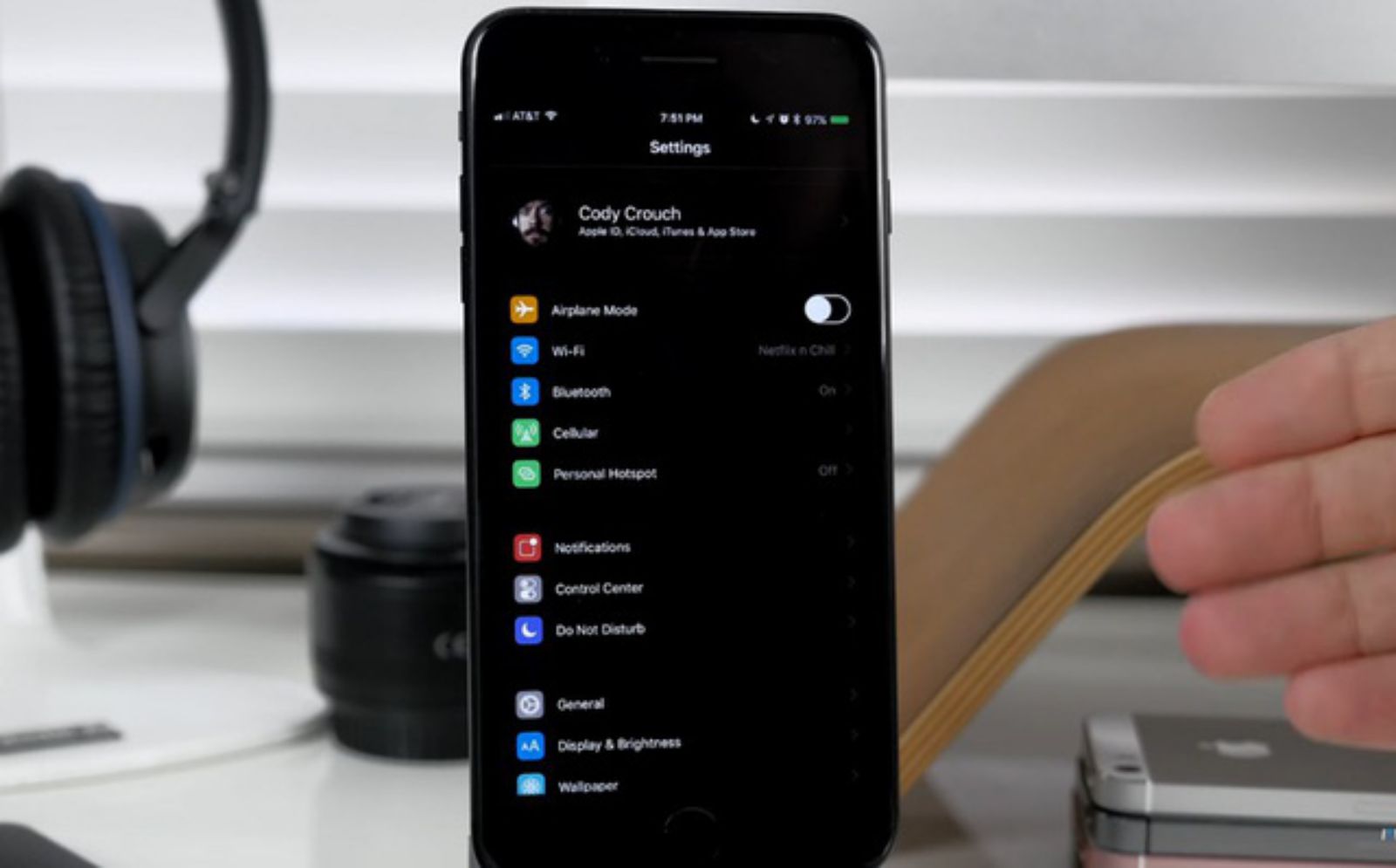Mẹo tiết kiệm pin iPhone X và gấp đôi thời gian sử dụng
Dựa trên thông số kỹ thuật pin thực tế, thiết bị iPhone X mới của Apple sử dụng pin 2716 mAh có thể kéo dài tới 21 giờ đàm thoại hoặc dài hơn 2 giờ so với iPhone 7 với 1960 mAh. Nhưng một số người dùng vẫn phàn nàn về việc pin iPhone X sụt nhanh. Đối với những người đang đối mặt với tình trạng tương tự về vấn đề pin iPhone X bị sụt giảm nhanh chóng, bài đăng này đưa một số khuyến nghị và giải pháp hữu ích có thể giúp bạn tiết kiệm và kéo dài tuổi thọ pin.

Phương pháp đầu tiên: Chuyển màn hình về chế độ đen trắng
Chế độ đen trắng sẽ khiến iPhone X không còn hiển thị màu sắc – nghe thì có vẻ tiêu cực, nhưng trên thực tế tính năng này góp phần tiết kiệm một lượng pin khổng lồ đến từ màn hình hiển thị do hạn chế được tông màu. Với những ai không quá cầu kỳ và chỉ dùng iPhone chủ yếu để nghe/gọi, nhắn tin, hay trong điều kiện muốn tiết kiệm pin iPhone X, thì đây là một lựa chọn đáng cân nhắc.
Để chuyển iPhone về chế độ đen trắng, người dùng có thể vào mục Cài đặt > Cài đặt chung > Trợ năng > Thích nghi màn hình. Sau đó, tìm đến mục “Bộ lọc màu”, và bật công tắc bên trong menu này. Hệ thống sau đó sẽ lựa chọn thang màu mặc định là “Thang màu xám”, giúp các tông màu được hiển thị dưới dạng đen trắng.
Phương pháp thứ 2: Tối ưu hóa cài đặt hiển thị trên iPhone X
Giảm độ sáng màn hình xuống mức thấp hơn hoặc trung bình có thể giúp làm cho pin iPhone X kéo dài hơn. Một cách nhanh hơn để làm như vậy là thông qua Trung tâm điều khiển. Dưới đây là cách thực hiện:
- Để mở Trung tâm điều khiển trên iPhone X của bạn, vuốt xuống từ góc trên bên phải của màn hình.
- Sau đó, xác định vị trí biểu tượng độ sáng (nó trông giống như một hình ảnh mặt trời màu xám).
- Chạm vào biểu tượng này sau đó kéo điều khiển độ sáng xuống để điều chỉnh hoặc giảm độ sáng của màn hình.
- Để đóng Trung tâm điều khiển , vuốt lên từ cuối màn hình hoặc chỉ cần nhấn vào màn hình.
- Bạn cũng có thể điều chỉnh độ sáng màn hình thông qua menu Cài đặt iPhone. Dưới đây là cách thực hiện:
- Nhấn Cài đặt từ màn hình Home .
- Nhấn Hiển thị và độ sáng.
- Kéo thanh trượt sang trái hoặc phải để điều chỉnh độ sáng của màn hình.
Phương pháp thứ 3: Cấu hình các dịch vụ mạng Wi-Fi và Bluetooth.
Các tính năng và dịch vụ kết nối mạng như Wi-Fi Bluetooth, Bản đồ và Dịch vụ vị trí (GPS) thường tiêu thụ một lượng điện năng đáng kể khi được kích hoạt khi chúng kích hoạt bộ xử lý tiếp tục tìm kiếm, quét hoặc giữ kết nối với mạng hoặc kênh vệ tinh. Việc tắt các tính năng này khi không sử dụng có thể giúp bạn tiết kiệm nhiều năng lượng trên iPhone của mình.
Các tính năng này thường có thể truy cập thông qua menu Cài đặt hoặc Trung tâm điều khiển. Nếu bạn ưa dùng phương pháp này, hãy mở trung tâm điều khiển (tham khảo các bước trên), sau đó nhấn vào Wi-Fi, Bluetooth và các biểu tượng liên quan khác để tắt.
- Để tắt Wi-Fi thông qua menu cài đặt iPhone X của bạn, hãy đi tới Cài đặt-> Wi-Fi-> sau đó nhấn vào nút gạt để tắt.
- Để tắt Wi-Fi thông qua menu cài đặt iPhone X của bạn, hãy đi tới Cài đặt-> Bluetooth-> sau đó nhấn vào nút gạt Bluetooth để tắt.
Phương pháp thứ 4: Tắt các cài đặt này trên iPhone X.
Làm mới ứng dụng nền
Đây là một tính năng iOS được sử dụng để kiểm soát những ứng dụng có thể làm mới trong nền. Khi tính năng này được bật, ứng dụng của bạn sẽ tự động cập nhật ở chế độ nền trong khi đa nhiệm. Trong khi điều này có thể phục vụ một số lợi ích, nó cũng tiêu thụ rất nhiều năng lượng và tài nguyên.
Bạn có thể chọn tắt tính năng làm mới nền cho tất cả các ứng dụng của mình hoặc chỉ cho một số ứng dụng không thực sự quan trọng đối với bạn. Dưới đây là cách tắt tính năng làm mới ứng dụng nền trên iPhone X của bạn:
- Nhấn Cài đặt từ Màn hình chính.
- Nhấn vào Chung.
- Nhấn vào Làm mới ứng dụng nền.
- Nhấn vào nút gạt để tắt. Bạn sẽ thấy nút gạt chuyển sang màu xám khi tính năng tắt hoặc tắt.
- Để tắt Làm mới ứng dụng nền cho một số ứng dụng nhất định trên iPhone X của bạn, hãy đi tới Cài đặt-> Chung-> Làm mới ứng dụng nền-> sau đó nhấn để tắt nút gạt bên cạnh ứng dụng bạn muốn tắt tính năng này.
Tắt tính năng định vị
Để tính năng định vị hoạt động, cần có GPS, Bluetooth, điểm phát sóng Wi-Fi có nguồn gốc từ đám đông và vị trí tháp di động để xác định vị trí gần đúng của bạn. Nếu bạn đặt cho phép, Dịch vụ định vị sẽ cấp cho Apple và các ứng dụng của bên thứ ba và trang web truy cập thông tin dựa trên vị trí hiện tại của điện thoại của bạn, do đó cung cấp nhiều dịch vụ dựa trên vị trí khác nhau.
Mặc dù điều này có thể mang lại lợi ích ở một số trường hợp nhất định, cho phép tính năng này tương tự có thể tiêu hao pin iPhone của bạn nhanh hơn bình thường. Điều đó nói rằng, tắt tính năng này được khuyến khích đặc biệt là nếu không thực sự cần thiết.
Ngoài việc tiết kiệm năng lượng, việc tắt dịch vụ vị trí cũng là một cách để bảo vệ quyền riêng tư của bạn khi vị trí của bạn không khả dụng hoặc không thể truy cập được.
- Để tắt dịch vụ vị trí và GPS trên iPhone X của bạn, hãy đi tới Cài đặt => Bảo mật => Dịch vụ vị trí => sau đó nhấn vào nút gạt để tắt.
- Để tắt dịch vụ vị trí cho các ứng dụng cụ thể, hãy cuộn xuống để tìm ứng dụng rồi nhấn và chọn một tùy chọn để cho phép dịch vụ vị trí cho ứng dụng.
Tắt thông báo cho ứng dụng
Thông báo có sẵn để cho bạn biết điều gì đó mới xảy ra hoặc đến với iPhone của bạn. Âm thanh thông báo có thể có nghĩa là một số cuộc gọi nhỡ, tin nhắn mới và cuộc hẹn.
Mặc dù tính năng này cung cấp một số lợi ích đặc biệt là khi bạn cập nhật bất kỳ email mới nào bạn nhận được, việc bật thông báo đẩy cũng có thể góp phần làm cạn kiệt pin iPhone X của bạn.
- Để quản lý hoặc tắt thông báo trên iPhone X của bạn, hãy đi tới Cài đặt => Thông báo => Hiển thị xem trước => sau đó chọn Không bao giờ từ các tùy chọn đã cho.
Làm như vậy sẽ tắt xem trước thông báo. Để bật thông báo đẩy cho một số ứng dụng nhất định, hãy nhấn vào Mũi tên trái để quay lại menu Cài đặt , nhấn vào ứng dụng mong muốn, sau đó nhấn vào nút Cho phép thông báo để bật thông báo đẩy cho ứng dụng đã chọn.
Tắt tìm kiếm nổi bật
Tìm kiếm nổi bật hoạt động bằng cách kích hoạt iOS để làm việc liên tục trong nền để lập chỉ mục dữ liệu của bạn để bạn có thể dễ dàng tìm thấy sau này. Không cần phải nói, tính năng này cũng có thể tiêu thụ rất nhiều năng lượng của pin iPhone X khi được bật.
Nếu bạn không cần sử dụng tìm kiếm tiêu điểm, thì tắt nó đi là cần thiết, đặc biệt nếu bạn cố gắng kéo dài sức mạnh còn lại giữ cho iPhone của bạn hoạt động lâu hơn một chút.
- Để làm như vậy, hãy vào Settings => General => Spotlight Search , sau đó bỏ chọn mọi mục trong danh sách tìm kiếm.
Phương pháp thứ 5: Bật các cài đặt sau trên iPhone X.
Bật Giảm chuyển động để tạm thời tắt tất cả các hiệu ứng thị sai. Để làm như vậy, hãy điều hướng đến Cài đặt iPhone của bạn => Chung => Khả năng truy cập => Giảm chuyển động . Sau đó, chuyển nút gạt để bật tính năng này.
Bật Chế độ trên máy bay khi tín hiệu yếu hoặc không có vùng phủ sóng. Điều này sẽ ngăn thiết bị của bạn không ngừng tìm kiếm mạng hoặc tín hiệu có sẵn ở gần đó. Bạn có thể bật tính năng này thông qua trung tâm điều khiển. Chỉ cần mở trung tâm điều khiển rồi chạm vào biểu tượng Chế độ trên máy bay để bật.
Xin lưu ý rằng bạn sẽ không thể truy cập Internet Wi-Fi vì Wi-Fi sẽ tự động tắt khi Chế độ trên máy bay được bật trên thiết bị của bạn. Ngoài không có Internet Wi-Fi, bạn cũng sẽ không thể thực hiện hoặc nhận cuộc gọi ở chế độ trên Máy bay. Tuy nhiên, bạn luôn có thể tắt nó một lần nữa khi iPhone của bạn đã có thể nhận được tín hiệu tốt hoặc phủ sóng mạng.
Bật chế độ Nguồn điện thấp khi cần. Thông thường, bạn sẽ được nhắc bật Chế độ nguồn điện thấp nếu tuổi thọ pin của bạn giảm xuống 20%. Bạn có thể bật chế độ này bằng cách nhấn OK hoặc bật từ thông báo cảnh báo hoặc đi tới Cài đặt => Pin => Chế độ Nguồn điện thấp rồi chạm vào nút gạt để BẬT tính năng này.
Các ứng dụng và tính năng khác như Mail, AirDrop, iCloud sync và Continuity bị tắt ở chế độ này ngoại trừ các chức năng chính như cuộc gọi, email và tin nhắn cũng như truy cập Internet. Chế độ điện năng thấp sẽ tự động tắt khi iPhone của bạn sạc lại.
Phương pháp thứ 6: Đảo ngược màu
Chế độ đảo ngược màu trên iOS giúp thiết bị có nhiều khoảng không gian tối màu hơn, qua đó đỡ nhức mắt khi sử dụng trong điều kiện thiếu sáng và cũng giảm bớt điện năng tiêu thụ.
Sau khi đã chuyển về chế độ đen trắng, người dùng cần làm thêm một bước nữa đó là tận dụng tính năng đảo ngược màu để làm hạn chế tông sáng màu trên màn hình iPhone. Với tính năng này, những màu sáng sẽ biến thành màu tối và ngược lại.
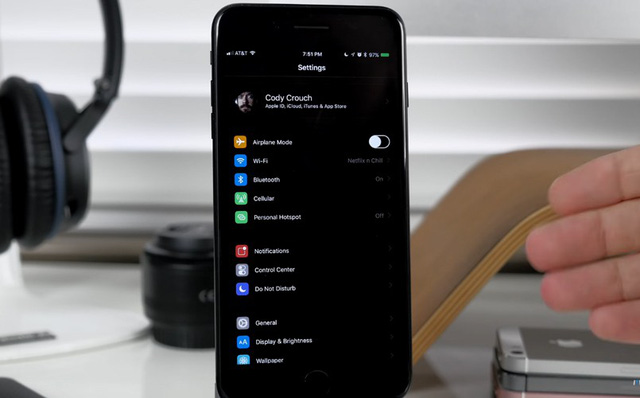
Tuy nhiên do tông màu sáng trên giao diện iOS 11 là nhiều hơn hẳn, nên nó sẽ biến thành tối sau khi đảo ngược màu, và giúp thiết bị có được thời lượng pin tốt hơn do đặc tính của màn hình OLED là không tiêu thụ điện năng trên những điểm ảnh màu đen tuyệt đối.
Người dùng còn có thể tải về hình nền màu trắng dưới đây để biến nó thành đen thông qua chế độ đảo màu. Từ đó có được hình nền “hoàn hảo” cho việc tiết kiệm pin iPhone X.
Phương pháp thứ 7: Khôi phục cài đặt gốc
Điều này chỉ nên được coi là phương sách cuối cùng, đặc biệt nếu pin iPhone X của bạn đang cạn kiệt nhanh chóng sau khi cài đặt bản cập nhật mới hoặc thực hiện một số thay đổi đối với cài đặt không thể hoàn nguyên về cấu hình trước đó. Khôi phục cài đặt gốc cũng có thể giúp xóa một số lỗi hệ thống có thể đã khiến một số ứng dụng nhất định bị lừa đảo và tiêu thụ một lượng điện năng đáng kể trong một khoảng thời gian ngắn.
Để khôi phục cài đặt gốc cho iPhone X của bạn thông qua menu Cài đặt, chuyển đến Cài đặt => Chung => Đặt lại => Xóa tất cả nội dung và cài đặt . Nếu được nhắc, hãy nhập mật mã thiết bị của bạn rồi chạm vào Xóa iPhone để xác nhận. Thiết lập thiết bị của bạn sau khi quá trình đặt lại hoàn tất.
Xin lưu ý rằng khôi phục cài đặt gốc sẽ xóa tất cả dữ liệu trên iPhone của bạn bao gồm thông tin cá nhân và cài đặt tùy chỉnh. Điều đó nói rằng, hãy chắc chắn để sao lưu dữ liệu của bạn trước khi bạn tiến hành thiết lập lại.
Mẹo tiết kiệm pin khác
- Sạc pin iPhone X của bạn đúng cách. Điều này có nghĩa là phải biết khi nào cần sạc và khi nào thì phải sạc iPhone của bạn. Như đã đề nghị, bạn có thể sạc thiết bị của mình sau khi pin đạt dưới 20% hoặc 10% và sau đó rút phích cắm khỏi bộ sạc khi nó đạt đến 100% một lần nữa. Việc sử dụng bộ sạc OEM hoặc thiết bị sạc ban đầu cũng được đề nghị.
- Giảm thiểu việc sử dụng ứng dụng máy ảnh.
- Ngừng rung, giảm mức âm lượng.
- Sử dụng hình nền tĩnh trên hình nền động (di chuyển).
- Xóa ứng dụng Facebook nếu bạn không thích Facebooking. Làm như vậy sẽ giúp bạn tiết kiệm tới 15% thời lượng pin.
Hy vọng với những mẹo nhỏ trên, bạn đã có thể tiết kiệm pin iPhone X để thời gian hoạt động lâu hơn. Nếu có bất kỳ khó khăn nào trong quá trình sử dụng, hãy chia sẻ với chúng tôi. ShopDunk chúc bạn thành công!
Hãy cùng tham khảo những điều cần biết về pin iPhone tại tintuc.shopdunk.com






 Tài khoản
Tài khoản